Piattaforma 2D con UE4 Parte 1: Tilesets Tilemaps
Il Dicembre 27, 2021 da adminQuesta è una serie continua di post dove condivido i miei progressi nell’apprendimento e le risorse mentre sviluppo il mio primo Platformer 2D con UE4 e Paper2D. Sentitevi liberi di aiutarmi se conoscete qualche trucco &. Se mi seguite, sarei felice di vedere i vostri progressi – connettetevi!
Cosa sto cercando di ottenere con questo piccolo gioco (prototipo):
- Sviluppare un gioco platform 2D giocabile come Prodotto Minimo Vitale (Video Extra Credits)
- Imparare le meccaniche chiave e scomporre le caratteristiche fino alla più piccola funzione
- Entrare nello scripting Blueprint come una rappresentazione visiva C++
- Costruire componenti che possono essere usati in progetti futuri
Parte 1: Avvio del progetto, Tileset e Tilemap Setup
Se non hai ancora installato Unreal Engine 4.8+, procuratelo! Questo rilascio ci offre un sacco di nuove caratteristiche e miglioramenti all’interno del plugin Paper2D. La più importante: Tileset e Tilemap Editor con Collisions. Inizia un nuovo progetto vuoto senza contenuti di partenza.
Anche utile:
- crea prima una cartella di base per tutto ciò che riguarda il tuo progetto, non solo i dati del progetto UE4
- imposta un sistema di controllo della versione per la cartella UE4 (Git, SVN, Perforce)
- crea una sorta di ToDo List per catturare le tue idee e risorse (io uso Trello)
Prendi un po’ di Game Art per iniziare
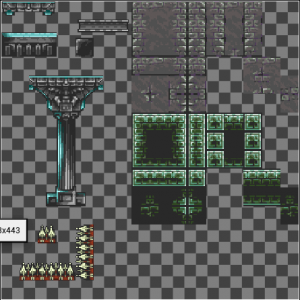 Se sei uno sviluppatore come me e non un artista, Open Game Art è una buona risorsa per ottenere qualche bel contenuto per iniziare. Dai un’occhiata ad alcuni di questi tileset per la tua idea di gioco. Ricordatevi di seguire la licenza sotto la quale gli autori hanno rilasciato il loro materiale. Per me il tileset del castello è un buon segnaposto e potrebbe anche essere usato per finire il gioco. Comunque è più un prototipo? 🙂
Se sei uno sviluppatore come me e non un artista, Open Game Art è una buona risorsa per ottenere qualche bel contenuto per iniziare. Dai un’occhiata ad alcuni di questi tileset per la tua idea di gioco. Ricordatevi di seguire la licenza sotto la quale gli autori hanno rilasciato il loro materiale. Per me il tileset del castello è un buon segnaposto e potrebbe anche essere usato per finire il gioco. Comunque è più un prototipo? 🙂
Se vuoi saperne di più su come creare il tuo tileset, dai un’occhiata a questo (lungo) tutorial di Orianart.
Importa il(i) Tileset del Platformer 2D
Partiamo:
- Importa il tileset come una normale texture (trascinala nella finestra di dialogo del file o aprila)
- clicca con il tasto destro del mouse sulla texture e sotto Spritecliccate sulla texture e sotto Sprite Actions “Apply Paper2D Texture Settings”
- poi costruitela con la Sprite Action “Create Tile Set”

Nell’Editor del Tileset definite la dimensione dei tile e le collisioni per questa texture. Devi conoscere la dimensione di ogni tile (per esempio 16x16px, 32x32px ecc.).
Seleziona ogni tile che dovrebbe avere un bordo di collisione. Nella maggior parte dei casi puoi usare il collisore inscatolato e riempire l’intera piastrella. Ma puoi anche creare collider individuali con lo strumento poligono. Snap to pixel è utile, dato che l’editor ha una risoluzione molto più alta della tua pixel art.
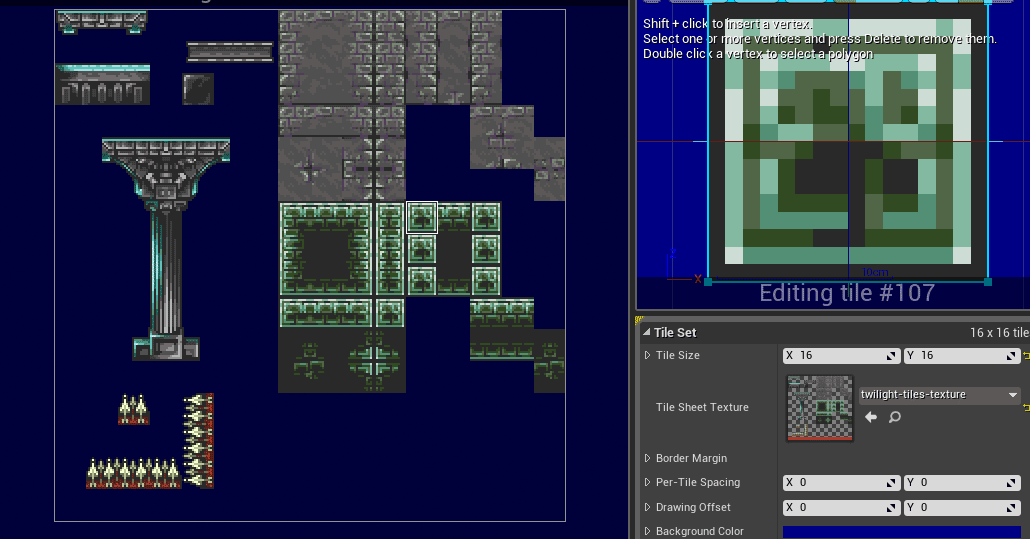
Crea tutte le risorse per i tuoi sfondi e piattaforme in questo modo, dato che useremo l’editor di tilemap nel prossimo passo per costruire il nostro livello.
Tilemap – Il primo livello di prova
Con un Tileset configurato possiamo iniziare a bloccare il nostro primo livello *exited*. Create una nuova Tilemap e iniziate a “dipingere” quello che volete. Se non avete ancora idee, non preoccupatevi. Basta mettere alcune piattaforme, buche e altri segnaposto, in modo che un personaggio possa correre in giro in seguito.
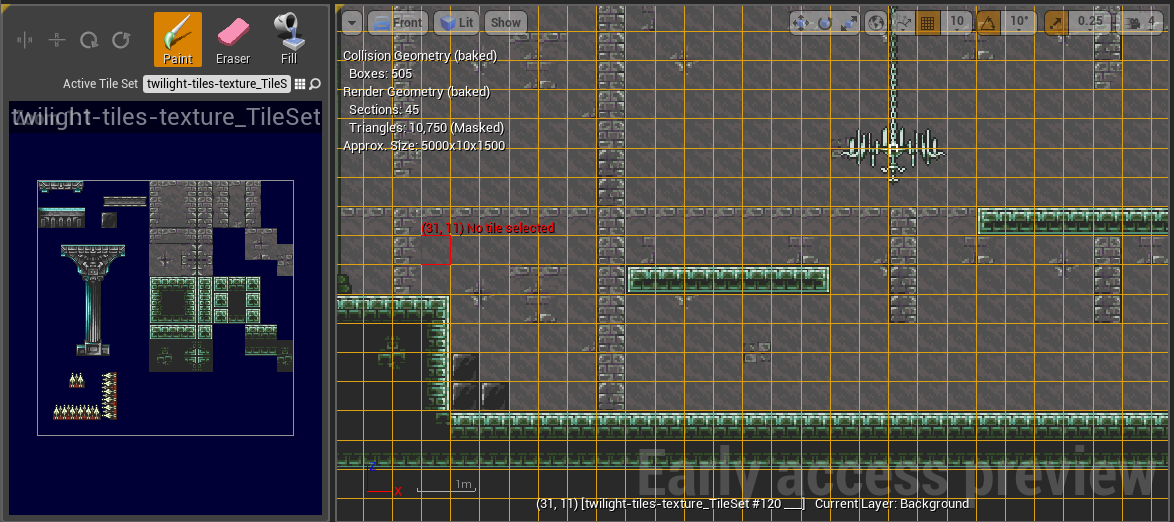
Sulla sinistra scegliete il tileset che volete usare. Sul lato destro (non mostrato in questa immagine) si impostano i parametri importanti per queste piastrelle. Come materiale io uso solo il materiale sprite mascherato non illuminato dal contenuto del Plugin Paper2D, dato che non stiamo usando un set-up luce (ancora) e un valore di Pixel per unità di 0.32.
In alto a destra hai l’impostazione dei livelli. Usa questi livelli per posizionare le tue tessere e costruire gli elementi di sfondo, centro e primo piano (piattaforma). Se dipingi lo sfondo, puoi disattivare completamente le collisioni per questo livello.
Per maggiori informazioni su come usare il Tilemap Editor, guarda il seguente video di DokipenTechTutorials. Mi ha aiutato molto ad avere una rapida introduzione. Ma tenete a mente che è stato creato per le caratteristiche sperimentali della versione UE4.7, che non includeva ancora le collisioni.
Conclusione
Ora abbiamo una semplice mappa di livello di prova per iniziare. Possiamo trascinarla nel viewport e allinearla verso la telecamera frontale. La posizione dovrebbe essere sull’asse Y zero. Ritornerò qui più tardi, quando starò effettivamente progettando i livelli. In questo momento mi concentrerò sulla costruzione delle funzioni di gioco in questa configurazione di prova in modo che un “level designer” possa costruire sui miei componenti. Beh, alla fine sarò comunque io il level designer – ma sognare non è proibito, giusto? 😉
Il prossimo post sarà sulla creazione del nostro personaggio giocatore e su come iniziare a correre in giro!
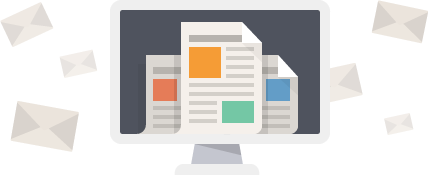
Fai parte del Viaggio
Entra nella mia mailing list per ricevere gli ultimi aggiornamenti e rimanere in contatto con me. Apprezzo molto ogni lettore (^.^)b Oppure seguimi su Twitter: @GamedevCala
Lascia un commento